Картинки в css: Элементы изображений, медиа и форм — Изучение веб-разработки
06.09.2022 


 Разное
Разное
Элементы изображений, медиа и форм — Изучение веб-разработки
- Назад
- Обзор: Building blocks
- Далее
В этом уроке мы рассмотрим, как обрабатываются определённые специальные элементы в CSS. Элементы изображений, других медиа и форм ведут себя иначе при их стилизации в CSS чем обычные блоки. Понимание того, что возможно, а что нет спасут вас от лишних разочарований и этот урок прольёт свет на некоторые из этих основных вещей, которые вам нужно знать.
| Prerequisites: | Basic computer literacy, basic software installed, basic knowledge of working with files, HTML basics (study Introduction to HTML), and an idea of how CSS works (study CSS first steps.) |
|---|---|
| Objective: | To understand the way that some elements behave unusually when styled with CSS. |
Изображения и видео описываются как Замещаемые элементы. Это значит, что CSS не может влиять на внутреннюю планировку этих элементов — только на их позицию на странице среди других элементов.
Конкретные замещаемые элементы, такие как изображения и видео, можно также описать, как элементы имеющие соотношение сторон. Это значит, что такой элемент имеет размер как по горизонтали (x) так и по вертикали (y) и будет отображаться используя «родные» размеры файла по умолчанию.
Как вы уже знаете из этих уроков, всё в CSS генерирует блоки. Если вы поместите файл изображения внутрь блока, который больше или меньше исходного размера файла изображения в обоих направлениях, то он отобразиться либо в меньшем размере чем блок, либо перекроет его. Вам нужно принять решение с тем, что произойдёт с перекрытием.
В примере ниже у нас два блока, оба имеют размер по 200px:
- Один содержит изображение, которое 200px — оно меньше, чем блок и не растягивается что бы заполнить его.
- Второй больше 200px и перекрывает блок.
Так что же мы можем сделать с проблемой перекрывания?
Как мы учили в нашем предыдущем уроке, распространённая техника — это сделать max-width изображения — 100%. Это позволит уменьшить размер изображения по отношению к блоку, но не увеличит его. Такой метод будет работать и с другими замещаемыми элементами такими как
Это позволит уменьшить размер изображения по отношению к блоку, но не увеличит его. Такой метод будет работать и с другими замещаемыми элементами такими как <video> или <iframe>.
Попробуйте добавить max-width: 100% к элементу <img> в примере выше. Вы увидите, что меньшее изображение останется неизмененным, а большее изображение станет меньше, чтобы заполнить блок.
Вы можете сделать другие варианты изображений внутри контейнеров. Например, вы можете захотеть дать изображению такие размеры, чтоб оно полностью покрывало блок.
Здесь вам может помочь свойство object-fit, можно определять размеры замещаемого элемента для заполнения блока различными способами.
Ниже мы использовали значение cover, которое уменьшает изображение, сохраняя соотношение сторон так, что он аккуратно заполняет блок. Поскольку соотношения сторон сохраняются, некоторые части изображения будут обрезаны блоком.
Если мы используем contain в качестве значения, изображение будет уменьшаться до тех пор, пока не станет достаточно маленьким чтобы заполнить блок. Это приведёт к «почтовой упаковке», если оно не будет иметь такого же соотношения сторон, как блок.
Вы также можете попробовать значение fill, которое будет заполнять блок, но при этом не сохранять соотношение сторон.
При использовании различных методов вёрстки CSS на замещаемых элементах, вы можете обнаружить, что они ведут себя немного иначе, чем другие элементы. Например, во flex или grid layout элементы растягиваются по умолчанию чтобы заполнить всю площадь. Изображения растягиваться не будут, вместо этого они будут выравнены на начало площади flex- или grig-контейнера.
Вы можете увидеть, как это происходит в примере ниже, где мы имеем grid-контейнер из двух столбцов и двух строк, который содержит 4 объекта. Все <div> элементы имеют цвет фона и растягиваются чтобы заполнить строки и столбцы. Однако, изображение не растягивается.
Однако, изображение не растягивается.
Если вы изучаете эти уроки по порядку, тогда вы, возможно, ещё не рассматривали layout. Просто держите в уме, что замещаемые элементы, становясь частью grid- или flex-разметки, ведут себя иначе по умолчанию, главным образом, чтобы избежать их странного растяжения по разметке.
Для того чтобы заставить изображение растянуться чтобы заполнить grid-ячейку, вы должны сделать что-то наподобие следующего:
img {
width: 100%;
height: 100%;
}
Это, однако, растянет изображение, и скорее всего это не то чего бы вам хотелось делать.
Элементы форм могут быть сложной проблемой когда дело касается их стилизации в CSS, и Web Forms module содержит детальные руководства по хитрым аспектам стилизации элементов форм, которые я не буду представлять здесь в полном объёме. В этом разделе статьи стоит выделить несколько ключевых моментов.
Многие элементы управления форм добавляются на вашу страницу с помощью элемента <input> — он определяет простые поля формы, такие как ввод текста, и более сложные поля, добавленные в HTML5, такие как средства выбора цвета и даты. Существуют некоторые дополнительные элементы, такие как
Существуют некоторые дополнительные элементы, такие как <textarea> для ввода многострочного текста, а также элементы которые содержали части маркировки форм, такие как <fieldset> и <legend>.
HTML5 также содержит атрибуты, которые позволяют веб-разработчикам указывать какие поля являются обязательными и даже тип контента, который необходимо вводить. Если пользователь вводит неожидаемые данные или оставляет обязательные поля пустыми, браузер может выдать сообщение об ошибке. Разные браузеры несовместимы в том, сколько стилей и настроек они допускают для таких элементов.
Стилизация элементов ввода текста
Элементы, позволяющие вводить текст, такие как <input type="text">, конкретные типы вроде <input type="email">, и элемент <textarea>, являются довольно простыми в стилизации и как правило ведут себя также, как и другие блоки на вашей странице. Однако, стилизация по умолчанию таких элементов будет отличаться в зависимости от операционной системы и браузера которые использует пользователь, посещая сайт.
В примере ниже мы стилизовали несколько вводов текста используя CSS — вы можете увидеть, что такие вещи как borders, margins и padding, все применяются так как вы бы ожидали. Мы используем селекторы атрибутов для выборов различных типов ввода. Попробуйте изменить то, как эти формы выглядят, регулируя границы, добавляя цвет фона полям и изменяя шрифты padding.
Предупреждение: Важно: При изменении стиля элементов формы следует соблюдать осторожность, чтобы убедиться, что для пользователя все ещё очевидно, что они являются элементами форм. Вы можете создать форму ввода без границ и фона, которая практически неотличима от окружающего контента и это может сделать очень сложно распознаваемой, чтобы заполнить её.
Как объяснено в уроке стилизация форм в части HTML этого курса, многие из более сложных типов ввода определяются операционной системой и не доступны для стилизации. Поэтому вы всегда должны предполагать, что формы будут выглядеть по-разному для разных пользователей и тестировать сложные формы во многих браузерах.
Наследование и элементы форм
В некоторых браузерах, элементы форм не наследуют стиль шрифтов по умолчанию. Поэтому если вы хотите быть уверенными что ваши поля форм используют шрифт определённый в body или родительском элементе, вы должны добавить это правило в ваш CSS.
button,
input,
select,
textarea {
font-family : inherit;
font-size : 100%;
}
Элементы форм и box-sizing
В разных браузерах элементы формы используют разные правила определения размеров блоков для разных виджетов. вы изучали свойство
Для единообразия рекомендуется устанавливать margin и padding на 0 для всех элементов, а затем добавлять их (margin и padding) при стилизации отдельных элементов.
button,
input,
select,
textarea {
box-sizing: border-box;
padding: 0;
margin: 0;
}
Другие полезные настройки
В дополнение к правилам отмеченных выше, вы должны также установить overflow: auto для <textarea> чтобы IE не отображал полосу прокрутки, когда в этом нет необходимости:
textarea {
overflow: auto;
}
Собираем все вместе в «перезагрузку»
В качестве последнего шага, мы можем обернуть различные свойства, обсуждаемые выше, в следующую «форму перезагрузки», чтобы обеспечить согласованную основу для работы. Это включает все элементы упомянутые в последних трёх разделах:
Это включает все элементы упомянутые в последних трёх разделах:
button,
input,
select,
textarea {
font-family: inherit;
font-size: 100%;
box-sizing: border-box;
padding: 0; margin: 0;
}
textarea {
overflow: auto;
}
Примечание: Normalizing stylesheets are used by many developers to create a set of baseline styles to use on all projects. Typically these do similar things to those described above, making sure that anything different across browsers is set to a consistent default before you do your own work on the CSS. They are not as important as they once were, as browsers are typically more consistent than in the past. However if you want to take a look at one example, check out Normalize.css, which is a very popular stylesheet used as a base by many projects.
Для дополнительной информации по стилизации форм, посмотрите две статьи в разделе HTML этого руководства.
- Styling web forms
- Advanced form styling (en-US)
This lesson has highlighted some of the differences you will encounter when working with images, media, and other unusual elements in CSS. In the next article we’ll look over a few tips you’ll find useful when you have to style HTML tables.
In the next article we’ll look over a few tips you’ll find useful when you have to style HTML tables.
- Назад
- Обзор: Building blocks
- Далее
- Cascade and inheritance
- CSS selectors
- Type, class, and ID selectors
- Attribute selectors
- Pseudo-classes and pseudo-elements
- Combinators
- The box model
- Backgrounds and borders
- Handling different text directions
- Overflowing content
- Values and units
- Sizing items in CSS
- Images, media, and form elements
- Styling tables
- Debugging CSS
- Organizing your CSS
Found a content problem with this page?
- Edit the page on GitHub.
- Report the content issue.
- View the source on GitHub.
Want to get more involved?
Learn how to contribute.
This page was last modified on by MDN contributors.
Масштабирование картинок | WebReference
Если для элемента <img> не задать атрибуты width и height, то браузер самостоятельно определит ширину и высоту изображения после загрузки файла и покажет его в исходном размере. Рисунок в формате SVG браузеры, за исключением IE, выводят на всю доступную ширину.
Изменение масштаба и пропорций изображения делается как через атрибуты <img>, так и через стили.
Использование атрибутов
Любую картинку можно как увеличивать, так и уменьшать в размерах, задавая значение высоты или ширины в пикселях или процентах от размера родителя. Если установлена только ширина или высота, то вторая величина вычисляется автоматически исходя из пропорций картинки. Два заданных значения могут исказить пропорции, особенно если они заданы неверно. В примере 1 показаны разные варианты задания размеров в пикселях.
Пример 1. Размеры в пикселях
<!DOCTYPE html> <html> <head> <meta charset=»utf-8″> <title>Изображения</title> </head> <body> <img src=»image/redcat.jpg» alt=»Размеры не заданы»> <img src=»image/redcat.jpg» alt=»Задана ширина»> <img src=»image/redcat.jpg» alt=»Задана ширина и высота»> </body> </html>В примере использовалась одна и та же фотография, для первого <img> размеры явно не указаны, поэтому браузер добавил изображение в исходном виде. Для второй фотографии указана ширина 400 пикселей, что привело к уменьшению её размеров при сохранении пропорций. Третья фотография искажена, поскольку задана одинаковая ширина и высота, притом, что исходное изображение не квадратное (рис. 1).
Рис. 1. Размеры фотографии
Аналогичным образом задаются размеры в процентах от ширины родительского элемента, таким образом можно установить картинку на всю ширину окна браузера. В примере 2 показано добавление трёх фотографий в ряд, ширина которых привязана к ширине окна.
Пример 2. Размеры в процентах
<!DOCTYPE html> <html> <head> <meta charset=»utf-8″> <title>Изображения</title> <style> figure { width: 27%; /* Ширина */ float: left; /* Выстраиваем элементы по горизонтали */ margin: 0 0 0 3.5%; /* Отступ слева */ background: #f0f0f0; /* Цвет фона */ border-radius: 5px; /* Радиус скругления */ padding: 2%; /* Поля */ } figure:first-child { margin-left: 0; /* Убираем отступ для первого элемента */ } </style> </head> <body> <figure> <img src=»image/redcat.jpg» alt=»Рыжая кошка»> </figure> <figure> <img src=»image/redcat.jpg» alt=»Рыжая кошка»> </figure> <figure> <img src=»image/redcat.jpg» alt=»Рыжая кошка»> </figure> </body> </html>В данном примере все размеры заданы в процентах, так что приходится пользоваться математикой, чтобы суммарная ширина не получилась больше 100%. Ширину каждого элемента <figure> устанавливаем как 27%, к ней добавляется поле слева и справа по 2%, итого каждый элемент занимает 31%, а всего 31х3=93%. Оставшиеся 100-93=7% делим пополам, в итоге 7/2=3.5% — столько получается ширина промежутка между блоками. Для первого <figure> отступ слева нам не нужен, поэтому его убираем через свойство margin-left. Результат данного примера показан на рис. 2.
Ширину каждого элемента <figure> устанавливаем как 27%, к ней добавляется поле слева и справа по 2%, итого каждый элемент занимает 31%, а всего 31х3=93%. Оставшиеся 100-93=7% делим пополам, в итоге 7/2=3.5% — столько получается ширина промежутка между блоками. Для первого <figure> отступ слева нам не нужен, поэтому его убираем через свойство margin-left. Результат данного примера показан на рис. 2.
Рис. 2. Масштабирование фотографий
Масштабирование через стили
Стили удобно задействовать, когда нужно массово задать одинаковые размеры для множества изображений, тогда не придётся указывать индивидуальные размеры для каждой картинки через width и height. Но если у вас большое количество иллюстраций разного размера, то стили здесь никак не помогут. Они пригодятся, например, для иконок одинаковой ширины и высоты или когда размеры задаются в процентах, как это показано выше. В примере 3 приведён стиль для изменения размеров всех изображений внутри элемента <figure>.
Пример 3. Размеры через стили
figure img {
width: 100%; /* Ширина в процентах */
}Когда для одного элемента одновременно указывается атрибут width и стилевое свойство width, то стили имеют приоритет выше.
Интерполяция
Предположим, что у нас есть растровая картинка размером 200х200 пикселей и мы увеличиваем её пропорционально по ширине в два раза. Площадь изображения и общее количество пикселей вырастет при этом в четыре раза. Новые пиксели добавляются браузером самостоятельно исходя из набора уже имеющихся. Способ получения этих новых пикселей называется интерполяцией изображения. Надо понимать, что качество очень сильно зависит от самого изображения, масштаба и алгоритма, но обычно результат получается хуже оригинала.
Похожее происходит и при уменьшении изображения, только браузеру уже приходится не добавлять, а выбрасывать часть пикселей.
Алгоритм интерполяции заложен в браузер и может быть изменён с помощью свойства image-rendering.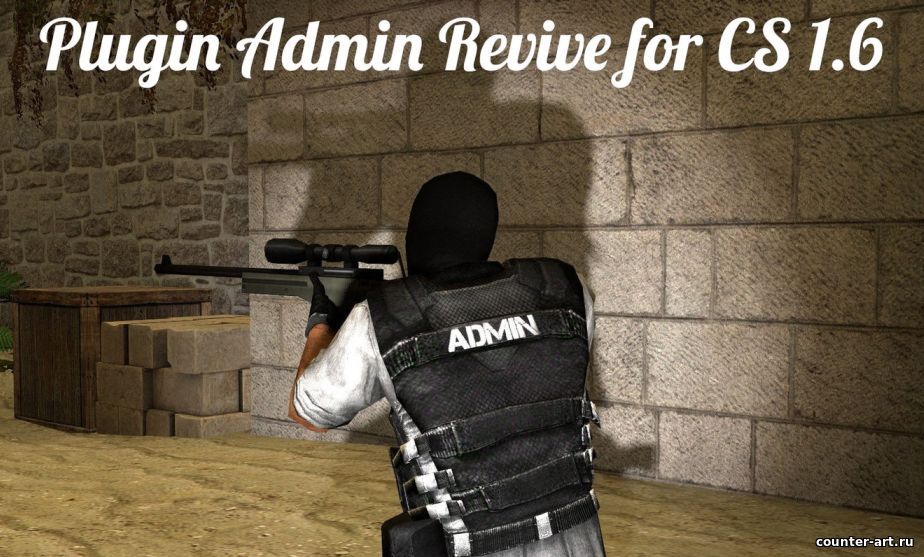 К сожалению, браузеры пока слабо поддерживают это свойство, поэтому приходится указывать несколько разных значений. В примере 4 показано изменение алгоритма, чтобы переходы цветов не размывались, а оставались чёткими. В браузерах Chrome и Opera пример пока не работает, ожидается что поддержка свойства появится в новых версиях.
К сожалению, браузеры пока слабо поддерживают это свойство, поэтому приходится указывать несколько разных значений. В примере 4 показано изменение алгоритма, чтобы переходы цветов не размывались, а оставались чёткими. В браузерах Chrome и Opera пример пока не работает, ожидается что поддержка свойства появится в новых версиях.
Пример 4. Изменение алгоритма интерполяции
<!DOCTYPE html> <html> <head> <meta charset=»utf-8″> <title>Изображения</title> <style> img { border: 1px solid #ccc; } .edge { image-rendering: -moz-crisp-edges; /* Firefox */ -ms-interpolation-mode: nearest-neighbor; /* IE */ image-rendering: crisp-edges; /* Стандартное свойство */ } </style> </head> <body> <img src=»image/russia.png» alt=»Флаг России»> <img src=»image/russia.png» alt=»Флаг России»> </body> </html>Результат данного примера показан на рис. 3. Для левой картинки применяется алгоритм, заданный по умолчанию; для правой — метод интерполяции по ближайшим точкам.
Рис. 3. Вид картинок после увеличения масштаба
Вписывание картинки в область
Порой изображения необходимо вписать в область заданных размеров, например, для создания слайдшоу — плавной смены нескольких фотографий. Есть два основных способа. Первый метод простой и работает во всех браузерах. Задаём желаемые размеры области и скрываем всё, что в неё не помещается с помощью свойства overflow со значением hidden (пример 5).
Пример 5. Использование overflow
<!DOCTYPE html> <html> <head> <meta charset=»utf-8″> <title>Изображения</title> <style> figure { width: 100%; /* Ширина области */ height: 400px; /* Высота области */ margin: 0; /* Обнуляем отступы */ overflow: hidden; /* Прячем всё за пределами */ min-width: 600px; /* Минимальная ширина */ } figure img { width: 100%; /* Ширина изображений */ margin: -10% 0 0 0; /* Сдвигаем вверх */ } </style> </head> <body> <figure> <img src=»image/redcat. jpg» alt=»Рыжая кошка»>
</figure>
</body>
</html>
jpg» alt=»Рыжая кошка»>
</figure>
</body>
</html>Результат примера показан на рис. 4. Область имеет высоту 400 пикселей и занимает всю доступную ей ширину. Для фотографии внутри <figure> устанавливаем ширину 100% и сдвигаем её чуть вверх, чтобы она лучше выглядела. Поскольку высота области фиксирована, то при уменьшении окна браузера до некоторого предела высота фотографии окажется меньше 400 пикселей и под ней появится пустое пространство. Поэтому вводим свойство min-width чтобы этого избежать.
Рис. 4. Фотография внутри области заданных размеров
Второй способ не так универсален, поскольку свойство object-fit не поддерживается в IE, а Firefox его понимает только с версии 36. Зато object-fit позволяет более аккуратно вписать изображение в заданную область. В примере 6 показан стиль для этого. Задействовано значение cover, оно увеличивает или уменьшает изображение так, чтобы оно всегда полностью заполняла всю область.
Пример 6. Использование object-fit
figure {
width: 100%; /* Ширина области */
height: 400px; /* Высота области */
margin: 0; /* Обнуляем отступы */
}
figure img {
width: 100%; /* Ширина изображений */
height: 100%; /* Высота изображении */
object-fit: cover; /* Вписываем фотографию в область */
}См.
 также
также- <img>
- <picture>
- object-fit
- Выравнивание картинок
- Добавление медиа-контента
- Изображения
- Подрисуночная подпись
- Форматы графических файлов
Автор: Влад Мержевич
Последнее изменение: 11.03.2020
— CSS: каскадные таблицы стилей
Тип данных CSS представляет двумерное изображение.
Тип данных может быть представлен любым из следующего:
- Изображение, обозначенное типом данных
url() - A
<градиент>тип данных - Часть веб-страницы, определяемая функцией
element() - Изображение, фрагмент изображения или сплошное пятно цвета, определяемое
изображение()функция - Смешение двух или более изображений, определенных функцией
cross-fade().
- Выбор изображений, выбранных на основе разрешения, определенного функцией
image-set().
CSS может обрабатывать следующие типы изображений:
- Изображения с внутренними размерами (натуральный размер), такие как JPEG, PNG или другой растровый формат.
- Изображения с несколькими внутренними размерами , существующий в нескольких версиях внутри одного файла, как некоторые форматы .ico. (В этом случае внутренними размерами будут размеры самого большого изображения и соотношение сторон, наиболее близкое к содержащему блоку.)
- Изображения без внутренних размеров, но с внутренним соотношением сторон между шириной и высотой, как SVG или другой векторный формат.
- Изображения с ни внутренними размерами, ни внутренним соотношением сторон , как градиент CSS.
CSS определяет конкретный размер объекта , используя (1) его внутренние размеры ; (2) его указанный размер , определенный свойствами CSS, такими как ширина , высота или размер фона ; и (3) его размер по умолчанию , определяемый типом свойства, с которым используется изображение:
| Тип объекта (свойство CSS) | Размер объекта по умолчанию |
|---|---|
фоновое изображение | Размер области позиционирования фона элемента |
изображение в стиле списка | Размер символа 1em |
граница-изображение-источник | Размер области изображения границы элемента |
курсор | Размер, определяемый браузером, соответствует обычному размеру курсора в клиентской системе |
маска-изображение | ? |
форма снаружи | ? |
маска-граница-источник | ? |
символов() для @counter-style | Элемент риска. Если поддерживается, размер, определяемый браузером, соответствует обычному размеру курсора в клиентской системе Если поддерживается, размер, определяемый браузером, соответствует обычному размеру курсора в клиентской системе | .
содержимое для псевдоэлемента ( :: после / :: до ) | Прямоугольник 300×150 пикселей |
Размер конкретного объекта рассчитывается по следующему алгоритму:
- Если указанный размер определяет как ширину, так и высоту , эти значения используются в качестве размера конкретного объекта.
- Если указанный размер определяет только ширину или только высоту , отсутствующее значение определяется с использованием собственного отношения, если оно есть, внутренних размеров, если указанное значение совпадает, или размера объекта по умолчанию для этого отсутствующего значения.
- Если указанный размер не определяет ни ширину, ни высоту , размер конкретного объекта рассчитывается таким образом, чтобы он соответствовал внутреннему соотношению сторон изображения, но не превышал размер объекта по умолчанию в любом измерении.
 Если изображение не имеет внутреннего соотношения сторон, используется внутреннее соотношение сторон объекта, к которому оно применяется; если у этого объекта их нет, недостающая ширина или высота берутся из размера объекта по умолчанию.
Если изображение не имеет внутреннего соотношения сторон, используется внутреннее соотношение сторон объекта, к которому оно применяется; если у этого объекта их нет, недостающая ширина или высота берутся из размера объекта по умолчанию.
Примечание: Не все браузеры поддерживают все типы изображений для каждого свойства. Подробности смотрите в разделе о совместимости браузеров.
Браузеры не предоставляют вспомогательным технологиям никакой специальной информации о фоновых изображениях. Это важно в первую очередь для программ чтения с экрана, поскольку программа чтения с экрана не объявляет о своем присутствии и, следовательно, ничего не сообщает своим пользователям. Если изображение содержит информацию, важную для понимания общего назначения страницы, лучше описать ее семантически в документе.
- MDN Понимание WCAG, пояснения к Руководству 1.1
- Понимание критерия успеха 1.1.1 | W3C Понимание WCAG 2.0
"><изображение> =
|
<градиент>">
=
url(* ) |
src(* )
Действительные изображения
url(test.jpg) /*
, если test.jpg является реальным изображением */ линейный градиент (синий, красный) /* A <градиент> */ element(#realid) /* Часть веб-страницы, на которую ссылается функция element(), если "действительный" - это существующий идентификатор на странице */ image(ltr 'arrow.png#xywh=0,0,16,16', красный) /* Раздел 16x16 , начиная сверху слева от оригинала изображение, если arrow.png является поддерживаемым изображением, в противном случае красный образец. Если язык rtl, изображение будет перевернуто по горизонтали. */ перекрестное затухание (20% url (двадцать.png), url (восемьдесят.png)) /* изображения с перекрестным выцветанием, двадцать из которых непрозрачны на 20 % и восемьдесят непрозрачны на 80%. */ набор изображений ('test.jpg' 1x, 'test-2x.jpg' 2x) /* подборка изображений с разным разрешением */
Недопустимые изображения
nourl.jpg /* Файл изображения должен быть определен с помощью функции url(). */ url(report.pdf) /* Файл, на который указывает функция url(), должен быть изображением. */ element(#fakeid) /* Идентификатор элемента должен быть идентификатором, существующим на странице. */ image(z.jpg#xy=0,0) /* Пространственный фрагмент должен быть записан в формате xywh=#,#,#,# */ image-set('cat.jpg' 1x, 'dog.jpg' 1x) /* каждое изображение в наборе изображений должно иметь разное разрешение */
| Спецификация |
|---|
| Уровень модуля изображений CSS 3 # значения изображений |
Таблицы BCD загружаются только при включенном JavaScript
Включите JavaScript для просмотра данных.-
<градиент> -
элемент()Экспериментальный -
изображение() -
набор изображений() -
плавное затухание()
Обнаружили проблему с содержанием этой страницы?
- Отредактируйте страницу на GitHub.

- Сообщить о проблеме с содержимым.
- Посмотреть исходный код на GitHub.
Хотите принять участие?
Узнайте, как внести свой вклад.
Последний раз эта страница была изменена участниками MDN.
Свойства изображения и стиль в CSS
Получить эту книгу -> Задачи на массивы: для интервью и конкурентного программирования
Почему изображения важны в дизайне? Не только в дизайне сайтов, но и в других аспектах нашей жизни. Если вы посетите два веб-сайта, один с изображениями, а другой без них, какова будет ваша первая реакция? Вы были бы более склонны быть привлечены к тому, у которого есть изображения. Это потому, что наш мозг может легко потреблять изображения по сравнению с текстом.
В этой статье мы рассмотрели некоторые свойства, которые можно использовать для стилизации изображений. Эти свойства пригодятся при разработке наших веб-сайтов.
Эти свойства пригодятся при разработке наших веб-сайтов.
Содержание :
- Как добавить изображения в содержимое HTML?
- Свойство ширины
- Свойство высоты
- Граница Имущество
- Свойство соответствия объекту
- Свойство радиуса границы
- Свойство непрозрачности
Сейчас мы рассмотрим эту тему.
Мы используем тег img в HTML, чтобы добавить изображение к нашему содержимому HTML. Затем мы должны указать два атрибута для тега изображения. src и атрибуты alt .
Атрибут src является обязательным атрибутом . Он указывает, где находится наше изображение в нашем пути к проекту.
Атрибут alt действует как заполнитель , если изображение не может быть отображено или найдено. Он дает нам описание изображения.
Пример:
HTML
Здесь изображение находится в папке с изображениями.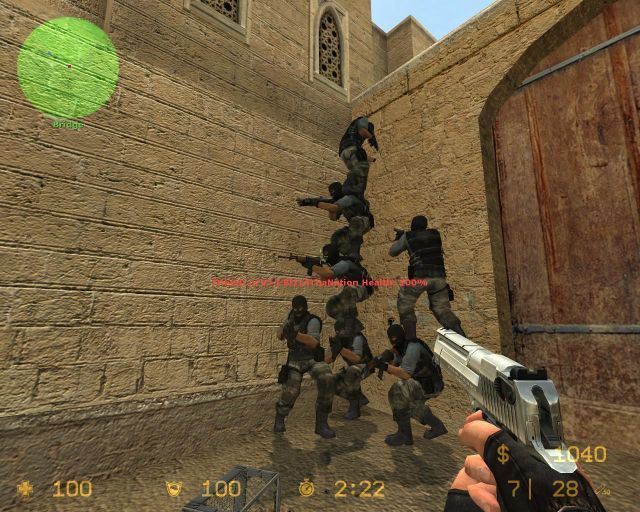
Мы рассмотрим следующие свойства изображения:
- Настройка ширины.
- Установка высоты.
- Добавление границ к изображениям.
- Свойство соответствия объекту.
- Использование свойства border-radius для добавления эффекта округления к изображениям.
- Непрозрачность.
Мы будем использовать изображение ниже, чтобы увидеть, как мы можем применить эти свойства.
Свойства высоты и ширины могут быть указаны с использованием двух единиц измерения:
- пикселей или обычно сокращается как пикселей
- Процент (%)
1. Свойство ширины
Ширина изображения задается с помощью свойства ширины.
Пример использования px
CSS
картинка {
ширина: 200 пикселей;
}
Пример использования в процентах
CSS
картинка {
ширина: 25%;
}
2. Свойство высоты
Высоту изображения можно задать с помощью свойства высоты.
Пример использования px
CSS
картинка {
высота: 200 пикселей;
}
Пример использования в процентах
CSS
картинка {
высота: 40%;
}
Мы можем использовать пиксели или проценты для установки ширины и высоты изображений. Если вам нужно, чтобы ваше изображение было адаптивным, рекомендуется использовать проценты, так как размер вашего изображения будет изменяться в зависимости от устройства.
3. Свойство границы
Чтобы добавить границу к изображению, мы используем свойство border .
Свойство границы является сокращением для трех свойств:
- Ширина границы: определяет ширину границы.
- Border-style: определяет стиль границы. Можно применить несколько значений. Мы скоро их изучим.
- Цвет границы: указывает цвет границы.
При указании границы порядок следующий:
граница: ширина границы стиль границы граница цвет
Пример использования сокращения границы
УС
изображение: {
граница: 3 пикселя сплошного зеленого цвета;
}
Результат
Пример без сокращенной границы
CSS
изображение: {
ширина границы: 2px;
стиль границы: сплошной;
цвет границы: зеленый;
}
Значения свойства border-color можно установить с помощью:
- Названия цветов: например, красный
- Шестнадцатеричный: например, #ff0000
- значения RGB: rgb(255,0,0)
- значения HSL: т.
 е. hsl(0, 100%, 50%)
е. hsl(0, 100%, 50%)
Свойство border-width можно указать с использованием таких единиц измерения, как px, проценты (%), rem и em.
Свойство border-style имеет несколько значений. К ним относятся:
- Сплошной: рисует сплошную линию вокруг изображения.
- Пунктир: рисует квадратные штрихи вокруг изображения
- Пунктирная: рисует пунктирную линию вокруг изображения.
- Double: рисует две линии вокруг изображения
- Нет: это значение по умолчанию, когда граница не рисуется.
- Скрытый: граница невидима.
Пример
HTML
УС
.solid-граница: {
стиль границы: сплошной;
}
.dashed-граница: {
стиль границы: пунктир;
}
.dotted-граница: {
стиль границы: пунктирный;
}
.двойная граница: {
бордюр: двойной;
}
.none-граница: {
бордюрный стиль: нет;
}
.скрытая граница: {
стиль границы: скрытый;
}
4.
 Свойство соответствия объекту
Свойство соответствия объектуДопустим, изображение находится в контейнере, например, в элементе div, свойство object-fit определяет, как будет изменяться размер изображения внутри div.
Свойство object-fit имеет несколько значений:
- Обложка: сохраняет соотношение сторон изображения при заполнении контейнера. Если соотношение сторон контейнера меньше соотношения сторон изображения, изображение обрезается по размеру контейнера.
- Содержит: изображение сохраняет соотношение сторон, но его размер изменяется, чтобы заполнить контейнер.
- Заливка: это значение по умолчанию. Здесь размер изображения изменяется, чтобы заполнить контейнер. Он не сохраняет соотношение сторон изображения. Изображение растягивается, чтобы соответствовать контейнеру.
- Уменьшение масштаба: изображение будет выбрано либо без, либо с содержанием, чтобы получить наименьший возможный размер изображения.
- Нет: размер изображения не изменяется.
Пример
HTML
<дел>
 png" alt="Мой милый кот">
png" alt="Мой милый кот">
УС
.контейнер {
дисплей: гибкий;
выравнивание элементов: по центру;
выравнивание содержимого: по центру;
ширина: 300 пикселей;
высота: 300 пикселей;
цвет фона: серый;
}
картинка {
ширина: 300 пикселей;
высота: 300 пикселей;
соответствие объекту: нет;
}
картинка {
объект подходит: обложка;
}
картинка {
подходит для объекта: содержит;
}
картинка {
объект-подгонка: заполнить;
}
картинка {
объект-подгонка: уменьшение масштаба;
}
Результат
- Заполнить (по умолчанию)
- Крышка
- Содержит
- Уменьшение масштаба
- Нет
5. Свойство border-radius
Это свойство позволяет нам создавать закругленные изображения, закругляя границы вокруг изображения.
Пример
CSS
картинка {
ширина: 200 пикселей;
высота: 200 пикселей;
радиус границы: 10px;
объект подходит: обложка;
}
Результат
Единицы измерения радиуса границы включают пиксели (px) и проценты (%).
Чтобы сделать изображение скругленным, мы устанавливаем значение радиуса границы на 50% и указываем такие же значения для ширины и высоты.
Пример
CSS
картинка {
ширина: 200 пикселей;
высота: 200 пикселей;
объект подходит: обложка;
радиус границы: 50%;
}
Результат
6. Свойство непрозрачности
Для создания прозрачных изображений мы можем использовать свойство непрозрачности. Он может принимать значения от 0,0 до 1,0. Значение по умолчанию — 1. Чтобы сделать изображение более прозрачным, используйте значение меньше 1. Чем меньше значение, тем более прозрачным будет ваше изображение.
Пример
CSS
картинка {
непрозрачность: 0,5;
}
Результат
Чтобы получить более глубокое представление об этих свойствах, давайте рассмотрим некоторые вопросы:
Вопрос 1
Какое из этих свойств добавит закругленную рамку к изображению?
Непрозрачность
Подходит для объекта
Радиус границы
Ширина
Свойство border-radius используется для уменьшения резкости углов изображения, делая его круглым.


 Если изображение не имеет внутреннего соотношения сторон, используется внутреннее соотношение сторон объекта, к которому оно применяется; если у этого объекта их нет, недостающая ширина или высота берутся из размера объекта по умолчанию.
Если изображение не имеет внутреннего соотношения сторон, используется внутреннее соотношение сторон объекта, к которому оно применяется; если у этого объекта их нет, недостающая ширина или высота берутся из размера объекта по умолчанию. jpg) /*
jpg) /*  jpg /* Файл изображения должен быть определен с помощью функции url(). */
url(report.pdf) /* Файл, на который указывает функция url(), должен быть изображением. */
element(#fakeid) /* Идентификатор элемента должен быть идентификатором, существующим на странице. */
image(z.jpg#xy=0,0) /* Пространственный фрагмент должен быть записан в формате xywh=#,#,#,# */
image-set('cat.jpg' 1x, 'dog.jpg' 1x) /* каждое изображение в наборе изображений должно иметь разное разрешение */
jpg /* Файл изображения должен быть определен с помощью функции url(). */
url(report.pdf) /* Файл, на который указывает функция url(), должен быть изображением. */
element(#fakeid) /* Идентификатор элемента должен быть идентификатором, существующим на странице. */
image(z.jpg#xy=0,0) /* Пространственный фрагмент должен быть записан в формате xywh=#,#,#,# */
image-set('cat.jpg' 1x, 'dog.jpg' 1x) /* каждое изображение в наборе изображений должно иметь разное разрешение */


 е. hsl(0, 100%, 50%)
е. hsl(0, 100%, 50%)
Leave a Comment